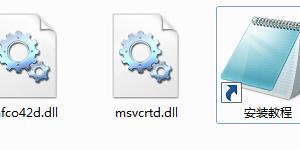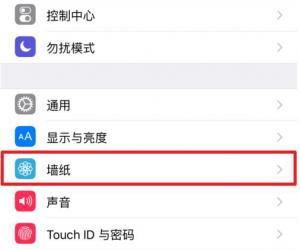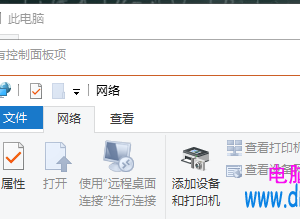电脑插上耳机后耳机没声音外放有声音怎么解决 我的笔记本电脑插上耳机后耳机没声音这是什么原因
发布时间:2016-08-31 08:58:44作者:知识屋
电脑插上耳机后耳机没声音外放有声音怎么解决 我的笔记本电脑插上耳机后耳机没声音这是什么原因。很多人在使用电脑的时候,总是喜欢使用电脑的耳机听歌。因为电脑的音频设备一般效果都是非常好的,听歌的音效也是非常棒的体验。但是当我们插入耳机以后,电脑就没有声音了,如果外放的话是有声音的。那么我们应该怎么做呢?一起来看看吧。
1、打开电脑开始菜单,点击打开控制面板;
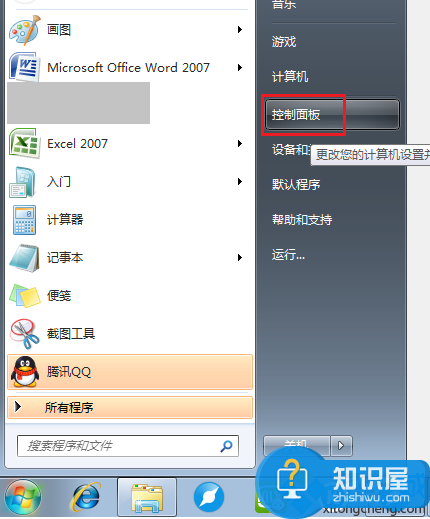
2、在列表中点击打开“硬件和声音”;
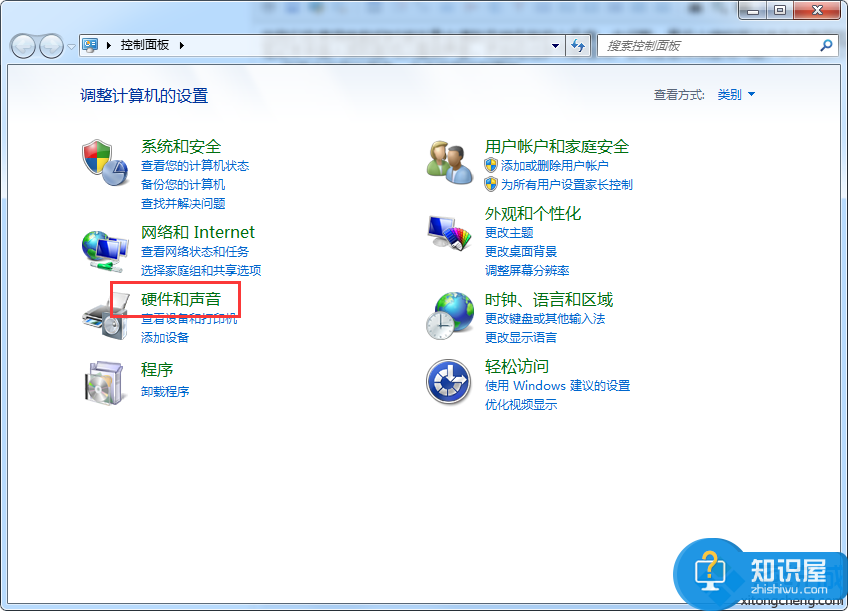
3、再点击打开最下方的“Realtek高清晰音频管理器”;
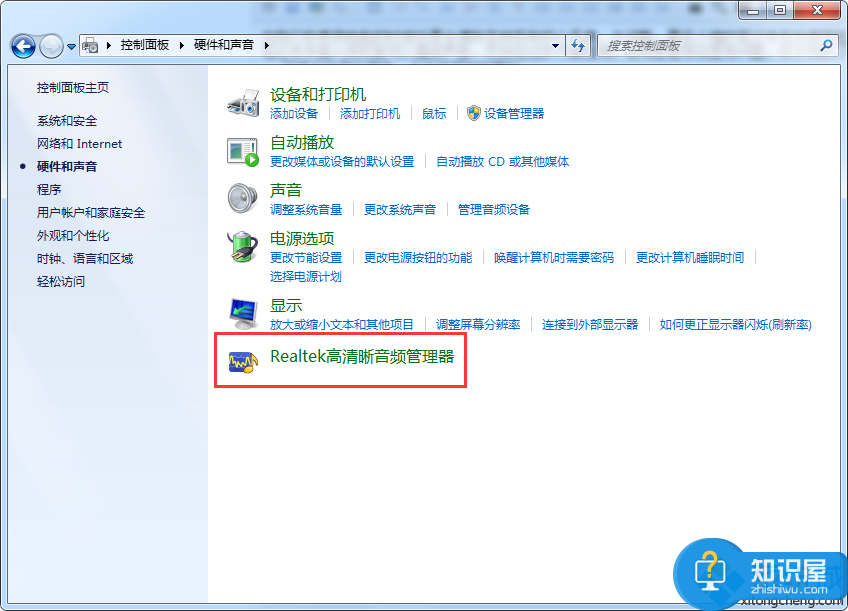
4、点击右上角“设备高级设置”;
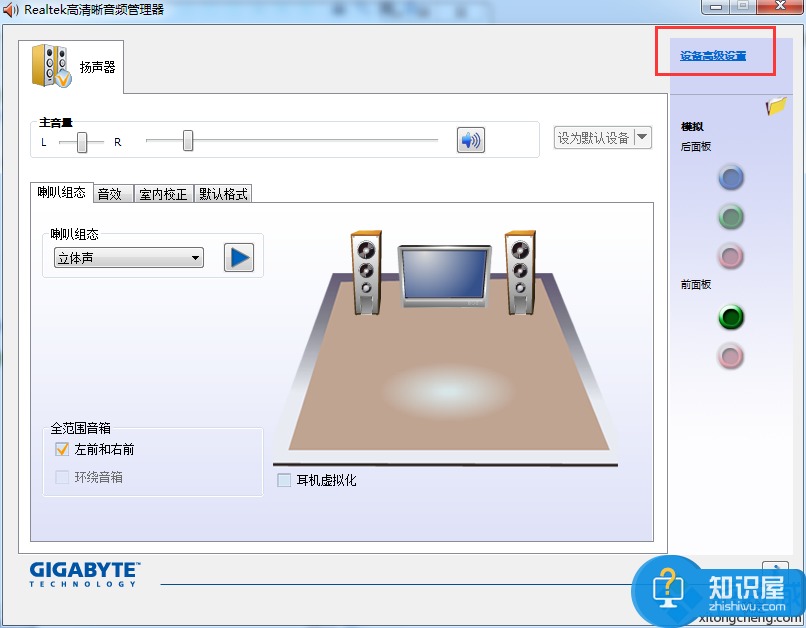
5、接下来勾选第二项“将所有输入插孔分离为单独的输入设备”,然后点击确定;
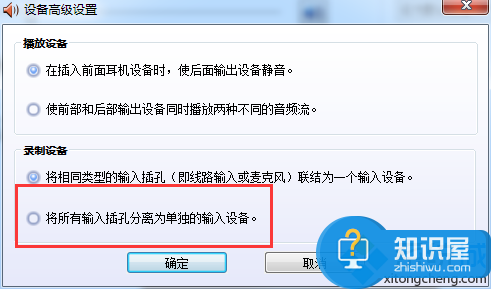
6、返回音频管理器主界面,点击右下方“确定”(否则无法保存)。
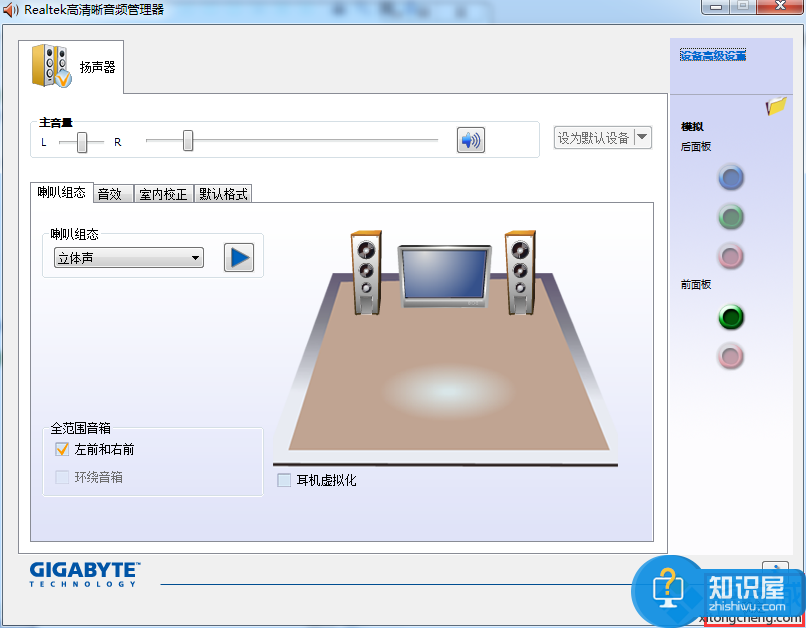
关于电脑耳机的问题我们也是遇到过很多次,每一次的原因都是大同小异的。所以解决起来也就非常的方便,希望能够帮助到你。
(免责声明:文章内容如涉及作品内容、版权和其它问题,请及时与我们联系,我们将在第一时间删除内容,文章内容仅供参考)
知识阅读
软件推荐
更多 >-
1
 一寸照片的尺寸是多少像素?一寸照片规格排版教程
一寸照片的尺寸是多少像素?一寸照片规格排版教程2016-05-30
-
2
新浪秒拍视频怎么下载?秒拍视频下载的方法教程
-
3
监控怎么安装?网络监控摄像头安装图文教程
-
4
电脑待机时间怎么设置 电脑没多久就进入待机状态
-
5
农行网银K宝密码忘了怎么办?农行网银K宝密码忘了的解决方法
-
6
手机淘宝怎么修改评价 手机淘宝修改评价方法
-
7
支付宝钱包、微信和手机QQ红包怎么用?为手机充话费、淘宝购物、买电影票
-
8
不认识的字怎么查,教你怎样查不认识的字
-
9
如何用QQ音乐下载歌到内存卡里面
-
10
2015年度哪款浏览器好用? 2015年上半年浏览器评测排行榜!